Corrigir algo que deu errado ao sincronizar o aplicativo de e-mail no Windows 10
Miscelânea / / November 28, 2021
Corrigir algo que deu errado ao sincronizar o aplicativo de e-mail no Windows 10: Se você está enfrentando o problema de o aplicativo Mail não sincronizar no Windows 10 com um código de erro 0x80070032, então você está no lugar certo, pois hoje iremos discutir como corrigir esse problema. A mensagem de erro completa é:
Algo deu errado
Não podemos sincronizar no momento. Mas você pode encontrar mais informações sobre esse código de erro em www.windowsphone.com.
Código de erro: 0x80070032
OU
Algo deu errado
Lamentamos, mas não foi possível fazer isso.
Código de erro: 0x8000ffff
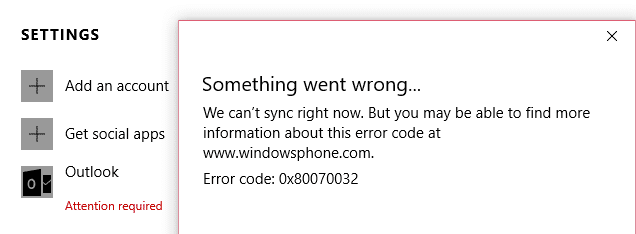
Agora, se você estiver enfrentando alguma das mensagens de erro acima, não será capaz de acessar o aplicativo Windows Mail até e a menos que o erro seja resolvido. Portanto, sem perder tempo, vamos ver como realmente consertar algo que deu errado durante a sincronização do aplicativo de e-mail no Windows 10 com a ajuda das etapas de solução de problemas listadas abaixo.
Conteúdo
- Corrigir algo que deu errado ao sincronizar o aplicativo de e-mail no Windows 10
- Método 1: mudar de conta local para conta Microsoft
- Método 2: corrigir as configurações do aplicativo Mail
- Método 3: Reinstalar o aplicativo Mail
Corrigir algo que deu errado ao sincronizar o aplicativo de e-mail no Windows 10
Tenha certeza de criar um ponto de restauração apenas no caso de algo dar errado.
Método 1: mudar de conta local para conta Microsoft
1. Pressione a tecla Windows + I para abrir as Configurações e clique em Contas

2. Agora, no painel direito da janela, clique em “Em vez disso, faça login com uma conta local.“

3. Em seguida, você precisará inserir a senha de sua conta atual da Microsoft e clicar em Próximo.
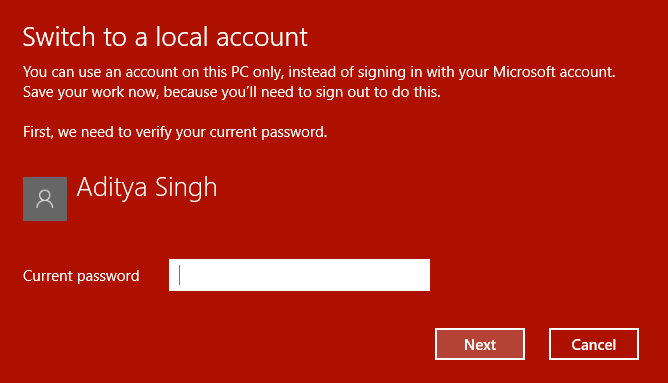
4. Insira o nome de usuário e a senha da sua nova conta local e clique em Avançar para continuar.

5. Depois de clicar em Avançar, na janela seguinte, clique em “Saia e termine" botão.
6. Agora pressione a tecla Windows + I para abrir as Configurações e clique em Contas
7. Desta vez, clique em “Em vez disso, entre com uma conta da Microsoft“.
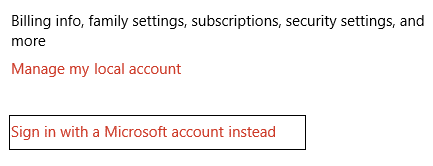
8. Em seguida, insira a senha de sua conta local e, na janela seguinte, digite o nome de usuário e a senha de sua conta da Microsoft para entrar novamente.
9. Verifique novamente o aplicativo de e-mail, se você consegue sincronizar ou não.
Método 2: corrigir as configurações do aplicativo Mail
1. Abra o aplicativo Mail e acesse o ícone de engrenagem (configurações) no canto inferior esquerdo.

2. Agora clique Gerenciar contas e selecione o seu Conta de correio.

3. Na próxima tela, clique no botão Alterar as configurações de sincronização da caixa de correio opção.

4. Em seguida, na janela de configurações de sincronização do Outlook, na lista suspensa Baixar e-mails de, selecione “a qualquer momento”E clique em Concluído, a seguir Salve .
5.Saia de sua conta de e-mail e feche o aplicativo Mail.
6. Reinicie o seu PC e entre novamente e tente sincronizar as mensagens sem problemas.
Veja se você é capaz de Corrigir algo que deu errado ao sincronizar o aplicativo de e-mail, se não, prossiga para o próximo método.
Método 3: Reinstalar o aplicativo Mail
1. Tipo PowerShell na pesquisa do Windows, clique com o botão direito e selecione Executar como administrador.

2. Agora digite o seguinte comando no PowerShell e pressione Enter:
Get-appxprovisionedpackage –online | where-object {$ _. packagename –like “* windowscommunicationsapps *”} | remove-appxprovisionedpackage –online

3. Isso desinstalaria o Mail App do seu PC, então agora abra a Windows Store e reinstale o Mail App novamente.
4.Reinicialize seu PC para salvar as alterações.
Recomendado para você:
- Corrigir o erro da Windows Store 0x803F7000 no Windows 10
- Não é possível abrir arquivos PDF no Internet Explorer
- 8 maneiras de corrigir problemas de som no Windows 10
- A correção não é possível abrir suas pastas de e-mail padrão. O armazenamento de informações não pôde ser aberto
É isso que você conseguiu Corrigir algo que deu errado ao sincronizar o aplicativo de e-mail no Windows 10 mas se você ainda tiver dúvidas sobre esta postagem, fique à vontade para perguntar na seção de comentários.



